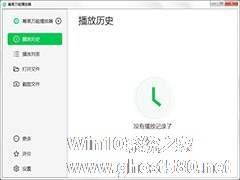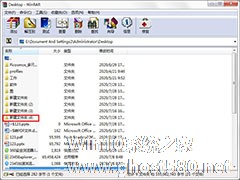-
WinRAR怎么使用基础教程之压缩窗口?
- 时间:2024-05-20 03:47:07
大家好,今天Win10系统之家小编给大家分享「WinRAR怎么使用基础教程之压缩窗口?」的知识,如果能碰巧解决你现在面临的问题,记得收藏本站或分享给你的好友们哟~,现在开始吧!
WinRAR怎么使用基础教程之压缩窗口?小伙伴们在电脑里面安装完WinRAR软件之后,如果双击一个压缩文件后,会出现压缩软件的主窗口。下面,小编就为大家介绍下WinRAR使用基础教程之压缩窗口方法
步骤一、在一个压缩文件上双击,即可打开这个文件;

步骤二、窗口中显示的是压缩包里头的压缩文件,这儿只要一个“表1.xls”,后面的*号表示带有密码;
步骤三、在文件上敲右键,可以弹出一个菜单,可以选择“解压、删除、测试”等等操作,
步骤四、点地址栏左边的拐弯箭头

步骤五、在菜单栏的“选项-设置。..”菜单中,可以设置压缩软件的各个选项配置,

在上面的“综合”标签上点一下,就可以进入安装时,我们所进行的那些关联设置,如果当时没设,现在可以把它们设定好;

以上就是小编为大家介绍的WinRAR使用基础教程之压缩窗口方法。更多相关教程敬请关注系统之家。
以上就是关于「WinRAR怎么使用基础教程之压缩窗口?」的全部内容,本文讲解到这里啦,希望对大家有所帮助。如果你还想了解更多这方面的信息,记得收藏关注本站~
【此★文为Win10系统之家www.ghost580.net①文章!】
相关文章
-

WinRAR怎么使用基础教程之压缩窗口?小伙伴们在电脑里面安装完WinRAR软件之后,如果双击一个压缩文件后,会出现压缩软件的主窗口。下面,小编就为大家介绍下WinRAR使用基础教程之压缩窗口方法
步骤一、在一个压缩文件上双击,即可打开这个文件;
步骤二、窗口中显示的是压缩包里头的压缩文件,这儿只要一个“表1.xls”,后面的*号表示带有密码;
步... -

WinRAR怎么加密压缩?小伙伴们在将文件压缩之后,不希望让别人看到,或者希望设置解压密码。下面,小编就为大家介绍下WinRAR加密压缩方法。
步骤一、瞄准要压缩的文件,点右键选“添加到压缩文件。..”;
步骤二、在弹出的对话框上边点“高级”标签;
步骤三、进入“高级”界面后,点一下右边中间的“设置密码。..”按钮,<imgsrc="http... -
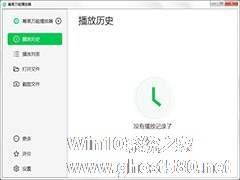
幂果万能播放器是一款使用便捷的多媒体播放器,软件支持音频,视频播放,也提供多种语言,用户可以选择适合自己的语言进行使用,刚接触的用户可能还不熟悉怎么使用这款软件,那么下面就由小编给大家带来幂果万能播放器的使用方法。
方法步骤
1、打开幂果万能播放器。
2、点击“加号”添加音频文件。
3、选择音频文件进行播放。<imgsrc="ht... -
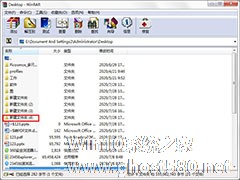
WinRAR是一款使用便捷、简单实用的压缩解压软件,当文件夹里文件变得非常多之后,要找一个需要的文件就会变得困难,而生成文件目录后,查找就方便多了,那要怎么生成呢?下面就由小编来教大家WinRAR生成文件目录的方法。
方法步骤
1、首先打开WinRAR,找到你需要生成目录的文件夹,并点击进入这个文件夹。
2、然后全选文件夹里的文件。
3...